Lưu trữ hình ảnh là điều rất bình thường trong xã hội ngày nay, tuy nhiên với công nghệ phát triển cũng như dung lượng file của ảnh càng ngày càng nặng. Giải pháp cho bạn sẽ là nén ảnh lại để tối ưu dung lượng, qua đó có thể lưu trữ hình ảnh nhiều hơn nữa. Vì vậy, hôm nay Muakey chúng tôi xin giới thiệu tới các bạn 4 phần mềm nén ảnh, giảm dung lượng hình ảnh miễn phí tối ưu ngay sau đây giúp bạn có dung lượng tốt hơn.

I. Phần mềm Caesium
Caesium là một trong những phần mềm nén, giảm dung lượng ảnh hàng loạt được người dùng ưa chuộng sử dụng. Bạn có thể nén ảnh của mình tới 90% mà không giảm chất lượng hình ảnh để chia sẻ ảnh với bạn bè, người thân trên mạng xã hội.

Ưu điểm, tính năng:
- Hỗ trợ thay đổi định dạng ảnh, nén ảnh tới 90% mà không làm giảm chất lượng hình ảnh.
- Nén, giảm dung lượng hàng loạt.
- Giao diện đơn giản, dễ sử dụng.
- Hỗ trợ chọn cấp độ nén ảnh hàng loạt hoặc từng ảnh vụ thể.
- Chế độ xem trước để bạn so sánh song song tập tin gốc và tập tin nén.
- Xem thông tin tập tin với tính năng phóng ảnh.
- Tùy chỉnh các tùy chọn hiển thị hình ảnh.
Cách thực hiện:
Bước 1: Bạn nhấn vào File > Chọn Add pictures hoặc Open Folder để chọn ảnh.
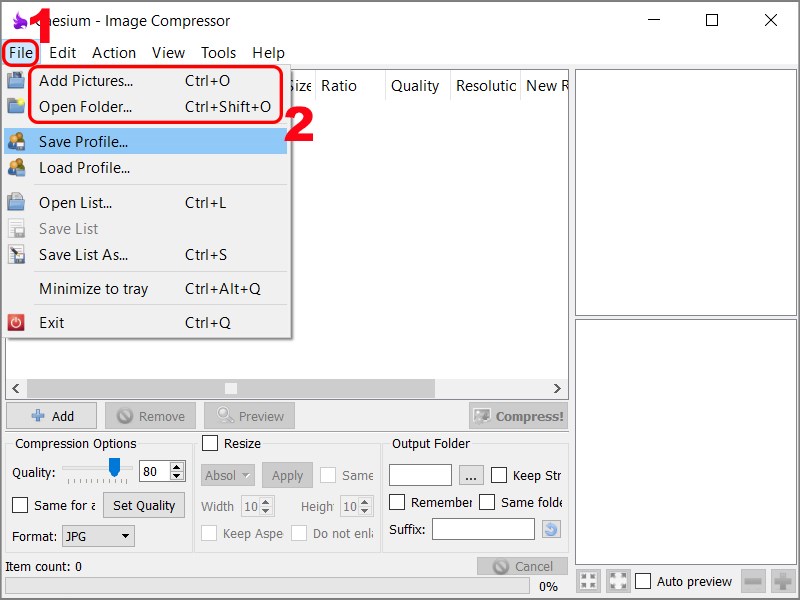
Bước 2: Chọn ảnh cần nén, giảm dung lượng > Nhấn Open.
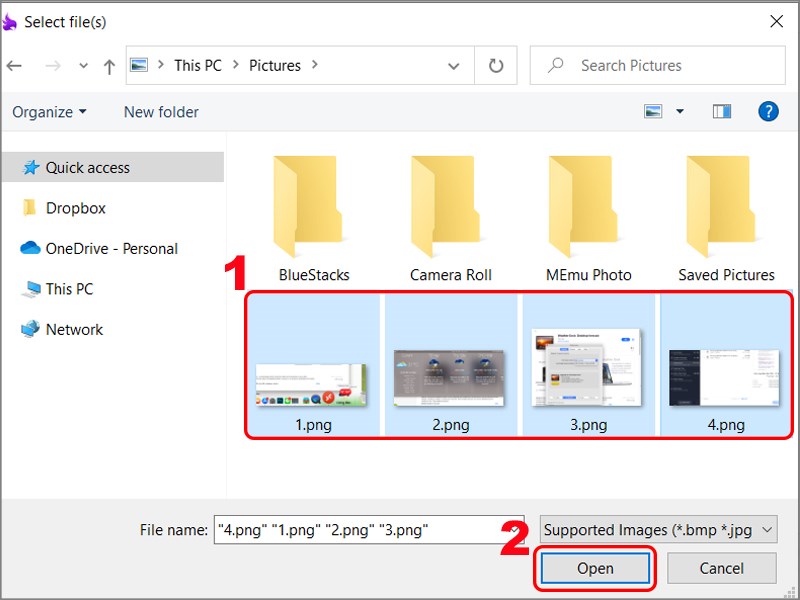
Bước 3: Tại khung Compression options, bạn hãy thiết lập như sau:
- Kéo thanh trượt tại mục Quality sang trái để nén dung lượng ảnh.
- Chọn Same for all để áp dụng cho tất cả hình ảnh.
- Format: Chọn định dạng hình ảnh.
Tại khung Output Folder bạn thiết lập như sau:
- Nhấn biểu tượng ba chấm để chọn Folder lưu ảnh sau khi phần mềm Convert xong.
- Sau đó nhấn vào Compress! để nén ảnh.

Bước 4: Như vậy, bạn đã nén ảnh thành công, trong đó:
- Size: kích thước dung lượng ảnh gốc.
- New Size: kích thước dung lượng ảnh sau khi nén.
- Ratio: tỷ lệ dung lượng đã được giảm.
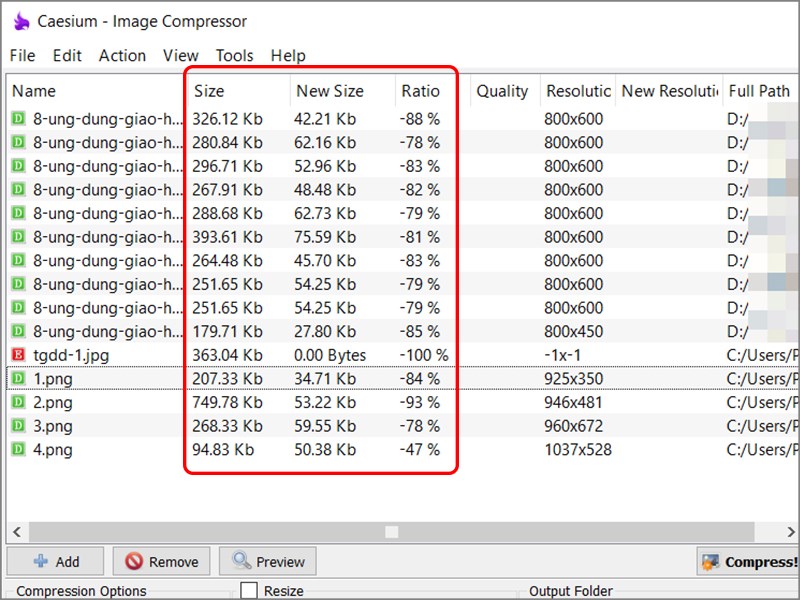
II. Phần mềm RIOT – Radical Image Optimization Tool
Radical Image Optimization Tool (RIOT) là phần mềm hỗ trợ người dùng giảm dung lượng, thay đổi định dạng ảnh miễn phí mà vẫn giữ được chất lượng hình ảnh để chia sẻ lên các trang mạng xã hội nhanh chóng.

Ưu điểm, tính năng:
- Giao diện đơn giản, dễ sử dụng.
- Hỗ trợ các định dạng ảnh JPEG, GIF và PNG.
- Xem trước kết quả hình ảnh được tạo ra.
- Thay đổi kích thước ảnh dễ dàng.
- Điều chỉnh các thông số ảnh phù hợp.
Cách thực hiện:
Bước 1: Nhấn vào Open.

Bước 2: Chọn ảnh muốn giảm dung lượng > Nhấn Open.

Bước 3: Chọn chế độ Manual mode.
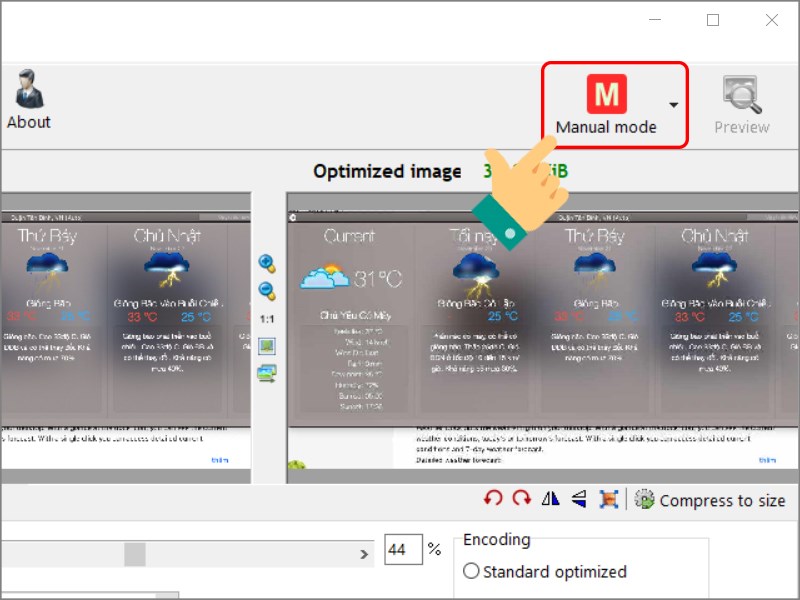
Bước 4: Kéo thanh trượt tại mục Quality sang trái để nén dung lượng ảnh > Chọn định dạng ảnh > Nhấn Save để lưu ảnh.

Bước 5: Chọn thư mục lưu ảnh > Nhấn Save.

III. Phần mềm Fileminimizer Pictures
Bạn đang cần một phần mềm hỗ trợ nén, giảm dung lượng ảnh hàng loạt thì không nên bỏ qua Fileminimizer Pictures. Phần mềm này hỗ trợ bạn giảm dung lượng ảnh nhanh chóng chỉ với vài thao tác đơn giản.

Ưu điểm, tính năng:
- Nén các file hình ảnh, giảm kích thước ảnh hàng loạt lên tới 98% so với file gốc mà không làm giảm chất lượng hình ảnh.
- Hỗ trợ nén nhiều định dạng ảnh khác nhau như: JPG, BMP, GIF, TIFF, PNG, EMF.
- Hỗ trợ phương pháp kéo/ thả ảnh nhanh chóng.
- Có 4 mức độ nén ảnh khác nhau.
- Tối ưu hóa và tải hình ảnh dễ dàng lên Facebook.
- Tính năng tìm kiếm Wizard: tìm và nén các hình ảnh trên mạng và máy tính.
Cách thực hiện:
Bước 1: Nhấn vào Open files.

Bước 2: Chọn ảnh muốn giảm dung lượng > Nhấn Open.
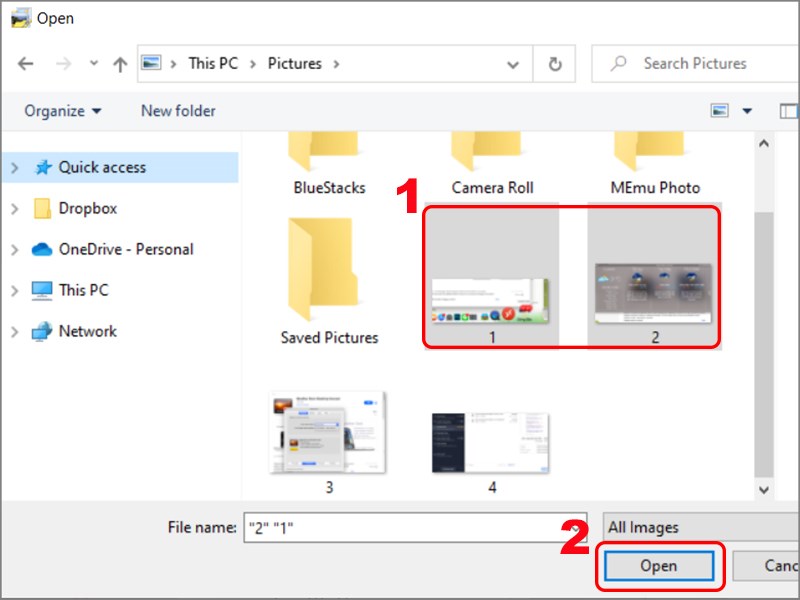
Bước 3: Chọn Custom Compression > Nhấn vào Settings.

Bước 4: Chọn Keep the original JPEG compression factor (quality) để giữ nguyên chất lượng như ảnh gốc > Nhấn OK.

Bước 5: Nhấn vào biểu tượng ba chấm để chọn thư mục lưu file > Chọn Optimize Files.

Như vậy, bạn đã giải nén, giảm dung lượng ảnh thành công!
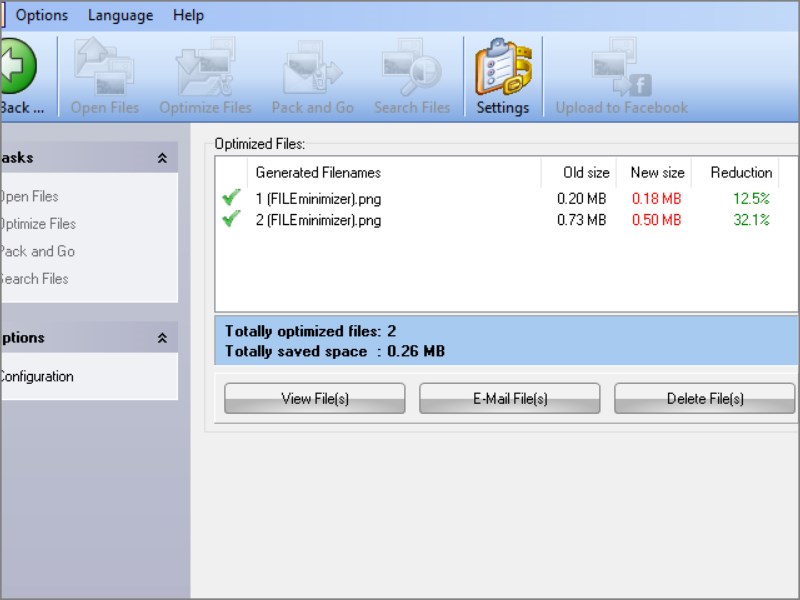
IV. Phần mềm Photoshop
Photoshop là phần mềm phần mềm thiết kế đồ họa, chỉnh sửa ảnh mạnh mẽ được nhiều người dùng ưa chuộng trên toàn thế giới. Bạn có thể sử dụng phần mềm Photoshop để giảm dung lượng ảnh hàng loạt chỉ với thao tác đơn giản.
Ưu điểm, tính năng:
- Đầy đủ công cụ chỉnh sửa hình ảnh chuyên nghiệp.
- Chèn chữ, kẻ khung, tạo viền chữ đa dạng.
- Tô màu, đổi màu cho đối tượng ảnh.
- Thay đổi kích thước, giảm dung lượng ảnh hàng loạt.
Cách thực hiện:
Bước 1: Tại giao diện chính của Photoshop, bạn hãy nhấn vào File > Chọn Scripts > Chọn tiếp Image Processor…
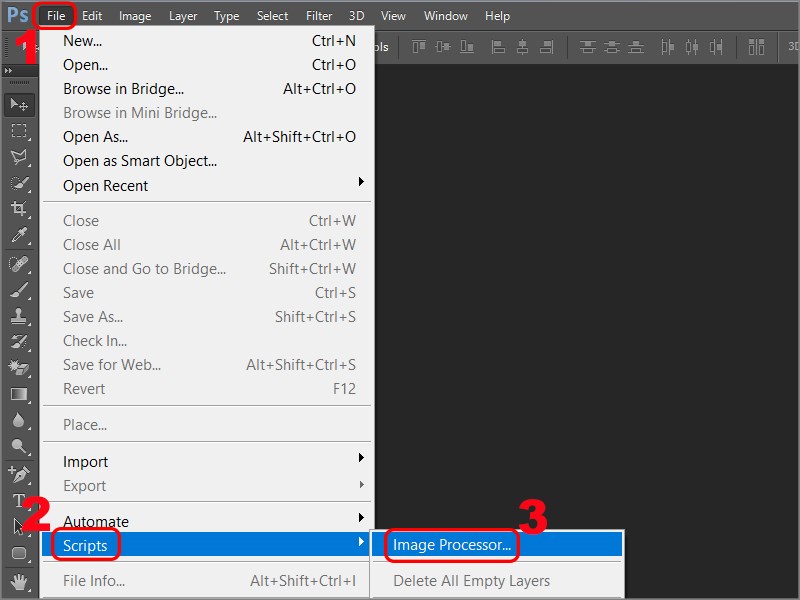
Bước 2: Tại mục Select the Images to process, bạn hãy chọn Select Folder > Tại mục Select location to save processed images, bạn hãy chọn Save in Same location > Nhấn Run.

Tạm kết
Vậy là chúng ta vừa cùng tìm hiểu xong Tổng hợp 4 phần mềm nén và giảm dung lượng ảnh hàng loạt rồi đấy. Thật tuyệt vời phải không nào?
Chúc các bạn có cho mình sự lựa chọn tốt nhất và hiệu quả nhất!
Và nếu như các bạn có nhu cầu mua bất kỳ phần mềm gì, xin vui lòng với Muakey chúng tôi qua hotline: 0935.555.597
Trân Trọng!
Nguồn tồng hợp: Nhiều nguồn








